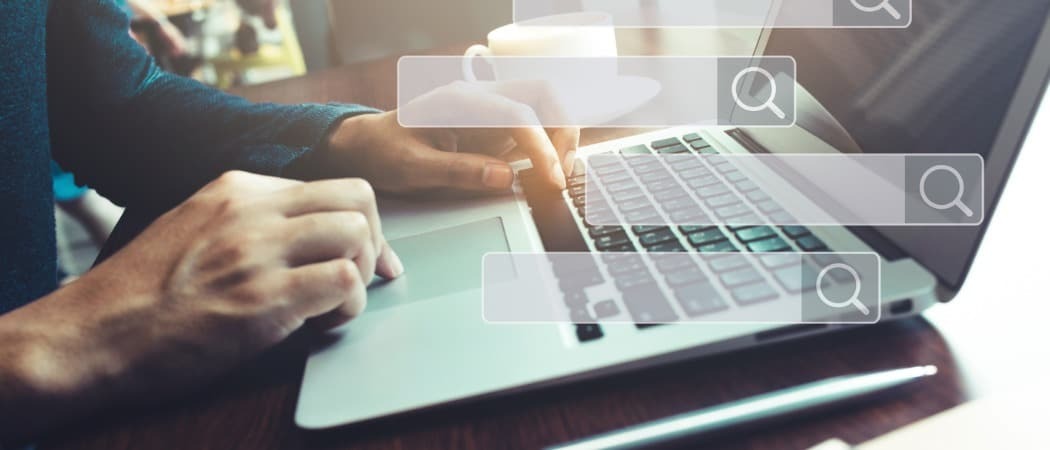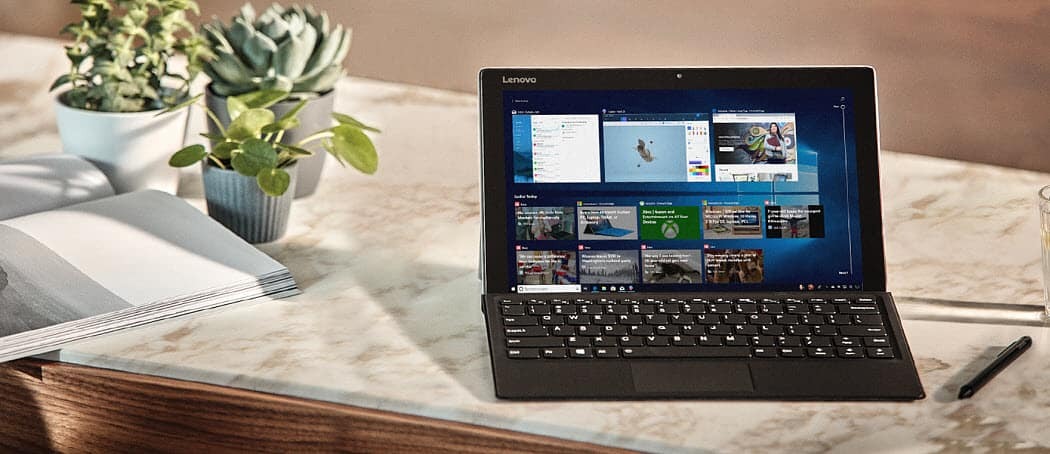Hur du lägger till din egen musik till Apple Music
Äpple Apple Musik Hjälte / / March 01, 2022

Senast uppdaterad den
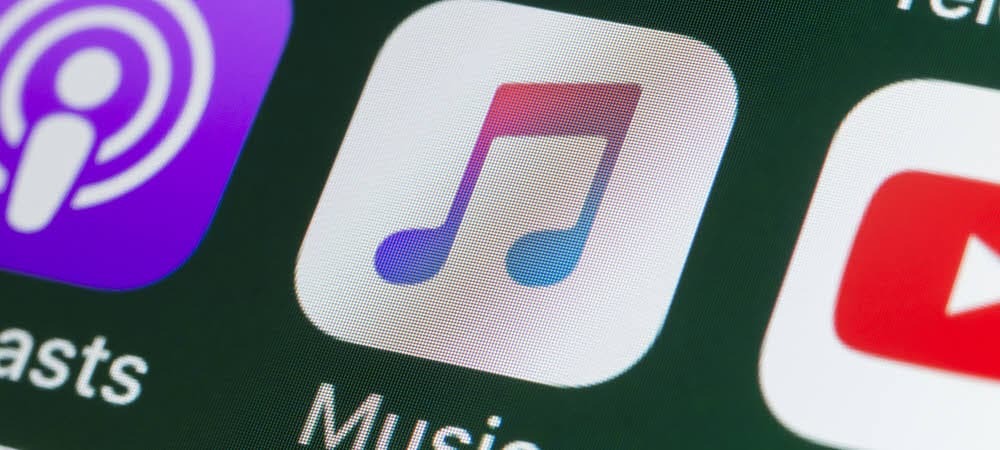
Saknar du dina favoritlåtar på Apple Music? Du måste använda din hemliga Apple Music-molnlagring för att lagra din egen musiksamling. Här är hur.
Apples musikströmningstjänst inkluderar tillgång till miljontals låtar. Vissa låtar eller hela album i din lokala samling kanske inte är tillgängliga på tjänsten.
Det kan till exempel finnas demos, liveinspelningar eller sällsynta inspelningar från indieband som inte är tillgängliga att streama på tjänsten. Kanske har du egna hemmainspelningar som du vill ha tillgängliga genom tjänsten. Det är där alternativet att lägga till din egen musik till Apple Music kan vara praktiskt.
Om du vill lägga till din egen musik till Apple Music, följ våra steg nedan.
Hur du lägger till din egen musik till Apple Music på Windows
Om du är en Windows-användare kan du använda iTunes-appen för att lägga till dina egna musikfiler till din Apple Music-samling. Med en Apple Music-prenumeration kan du lagra upp till 100 000 musikfiler utan att använda din iCloud-lagringskapacitet.
Du måste ladda ner och installera iTunes först innan du fortsätter. När du har installerat iTunes kan du lägga till din musik till Apple Music med dessa steg:
- Starta iTunes och välj Arkiv > Lägg till mapp till bibliotek för ett helt album eller Lägg till fil i biblioteket för en enskild låt.
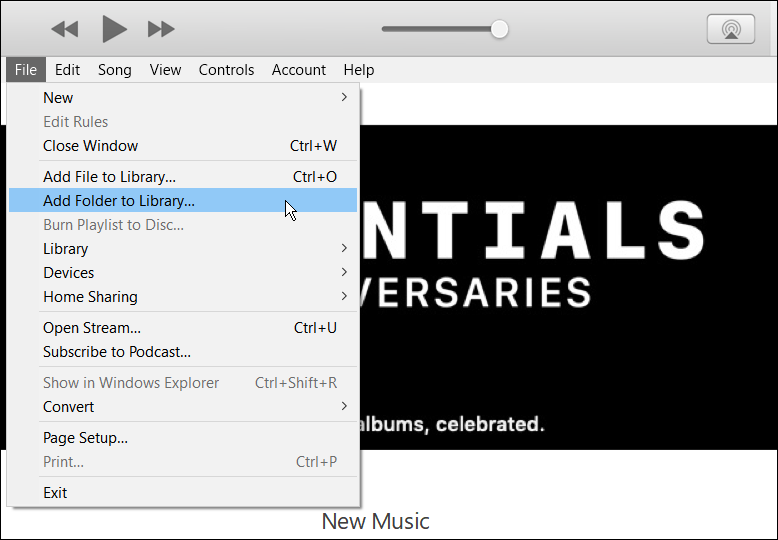
- Bläddra till platsen för din musik och lägg till den i iTunes.
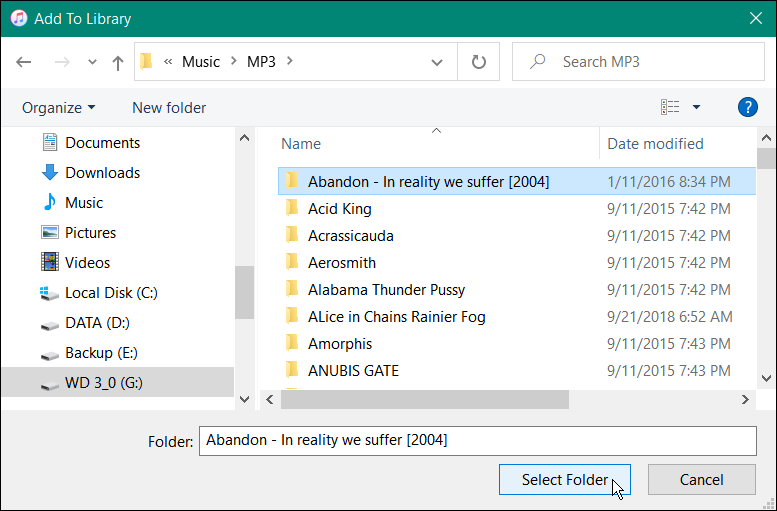
- iTunes lägger till musiken i ditt bibliotek.
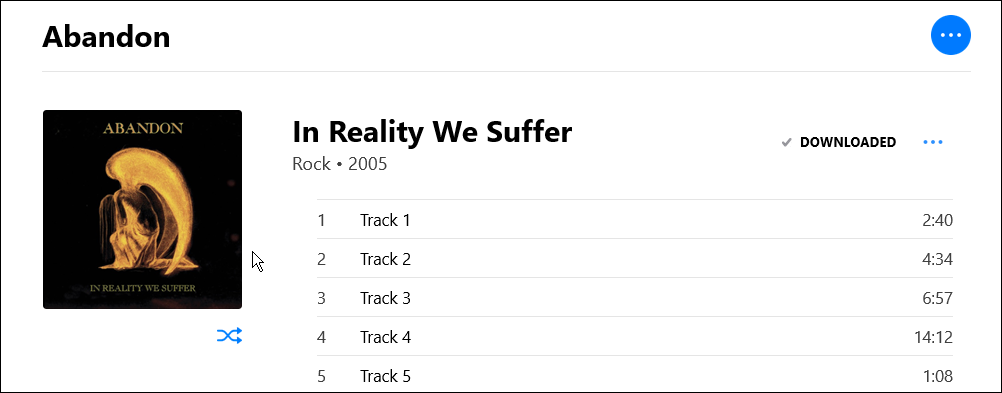
- Därefter kan du lägg till din musik i en spellista eller förvara den i biblioteket. Hur som helst, klicka Arkiv > Bibliotek > Uppdatera iCloud-musikbibliotek när du lägger till musikfiler. Din musik kommer att synkroniseras och vara tillgänglig bland andra enheter med iTunes eller Apple Music – inklusive Apple Music webbplats.
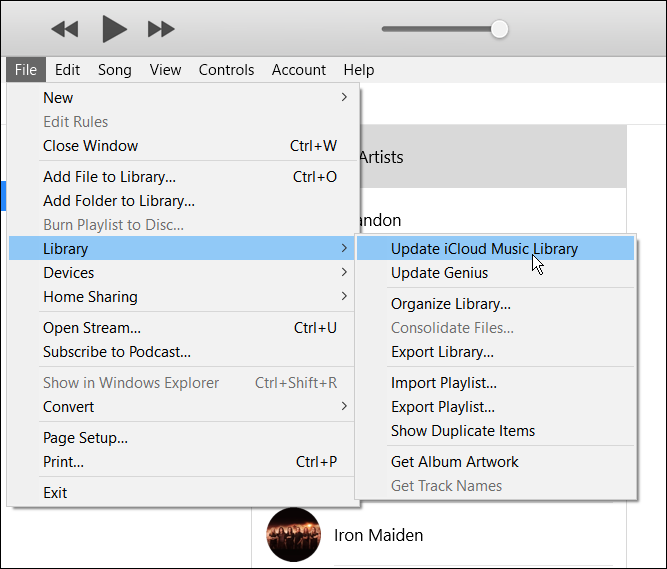
Hur du lägger till din egen musik till Apple Music på Mac
Mac-användare (som kör macOS Catalina och senare) kan använda musik app för att lägga till sina egna musikfiler till Apple Music. Du kommer att ha möjlighet att lagra upp till 100 000 låtar i din molnsamling utan att använda din iCloud-lagring.
Om du vill lägga till din egen musik med appen Musik:
- Starta musik app från din Macs Launchpad eller Dock.
- Från menyraden, tryck Fil > Importera.
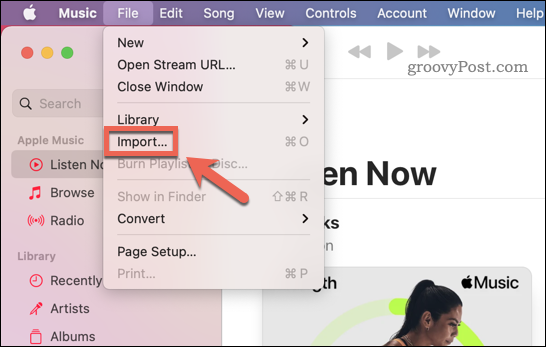
- Leta upp musikfilerna (eller mappen som innehåller musikfiler) som du vill lägga till i din Apple Music-samling i popup-fönstret Finder.
- Tryck Öppet för att lägga till filerna.
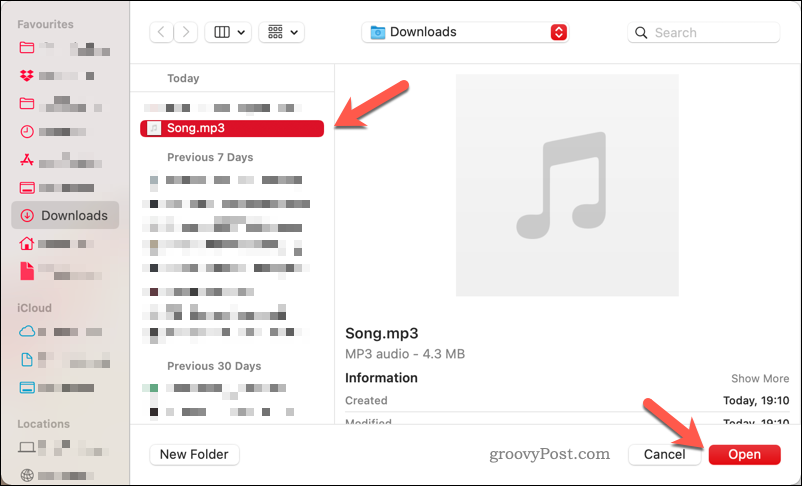
- När du har lagt till dina musikfiler trycker du på Fil > Uppdatera molnbibliotek för att lägga till filerna i din Apple Music-molnsamling.
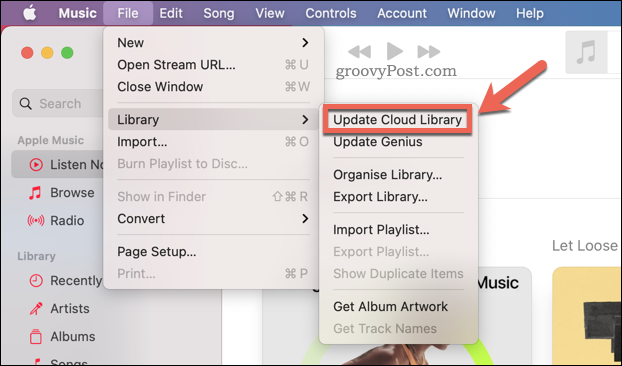
Hur du kommer åt dina Apple Music-filer på mobila enheter
När du har lagt till din musik till din Apple Music-molnlagring kommer du att kunna komma åt den från din telefon eller surfplatta med Apple Music-appen.
För att göra detta på en Android-, iPhone- eller iPad-enhet:
- Starta Apple Music-appen eller öppna Apple Music webbplats i en webbläsare.
- Tryck eller klicka på Bibliotek och välj Konstnärer (eller Spellistor om du skapade en).
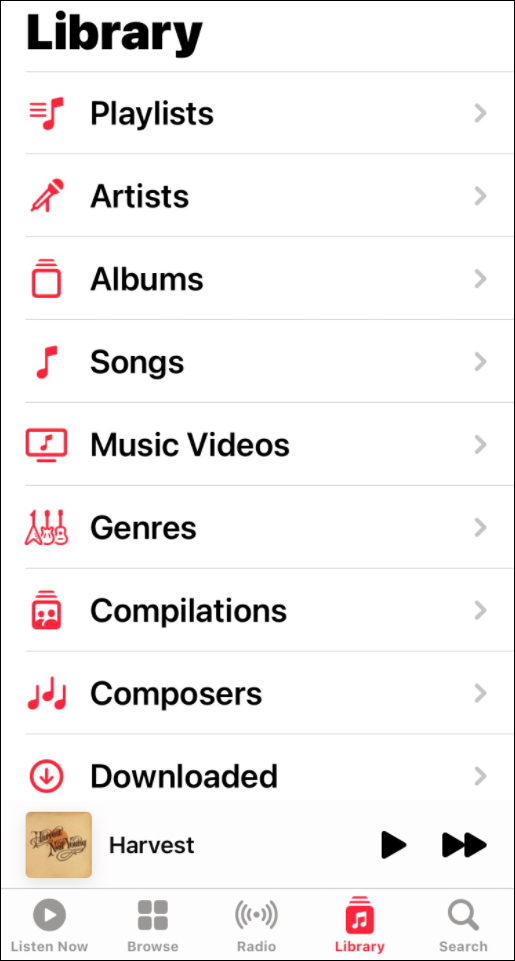
- Tryck på bandet eller artisten du har lagt till och synkroniserat. Du kan behöva stänga appen om den är öppen och starta om den för att se din tillagda musik.
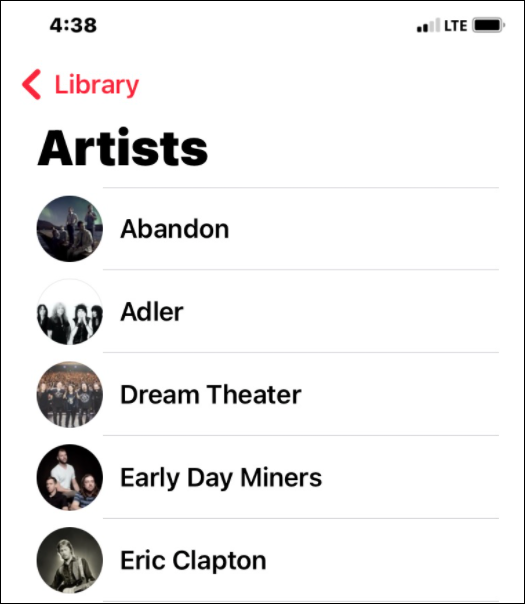
- Tryck på albumet eller låten du vill höra och njut av musiken.
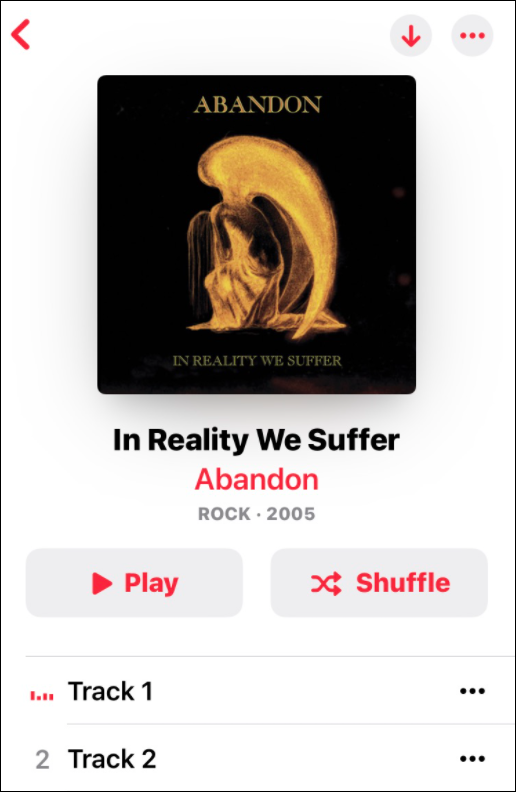
Använder Apples musiktjänst
Musikstreamingtjänster som Apple Music och Spotify har miljontals låtar tillgängliga, men de innehåller inte allt. Speciellt de sällsynta låtarna som du har samlat på som bara finns på vinyl. Att lägga till den typen av spår kan ta lite tid, men resultatet är värt det.
Förutom att lägga till din egen musik finns det flera andra viktiga funktioner att känna till. Till exempel kan du göra en Apple Music låt din iPhone alarm eller anslut Shazam till Apple Music. Du kanske också vill kolla in det bästa Siri-genvägar för Apple Music.
Om du inte använder Apple Music är det värt att notera att du kan lägg till dina egna musikfiler på Spotify för.
Så här hittar du din Windows 11-produktnyckel
Om du behöver överföra din Windows 11-produktnyckel eller bara behöver den för att göra en ren installation av operativsystemet,...
Så här rensar du Google Chromes cache, cookies och webbhistorik
Chrome gör ett utmärkt jobb med att lagra din webbhistorik, cache och cookies för att optimera webbläsarens prestanda online. Hennes hur man...
Prismatchning i butik: Hur du får onlinepriser när du handlar i butiken
Att köpa i butik betyder inte att du måste betala högre priser. Tack vare prismatchningsgarantier kan du få onlinerabatter när du handlar i...
Hur man skänker en Disney Plus-prenumeration med ett digitalt presentkort
Om du har njutit av Disney Plus och vill dela det med andra, så här köper du en Disney+ presentprenumeration för...